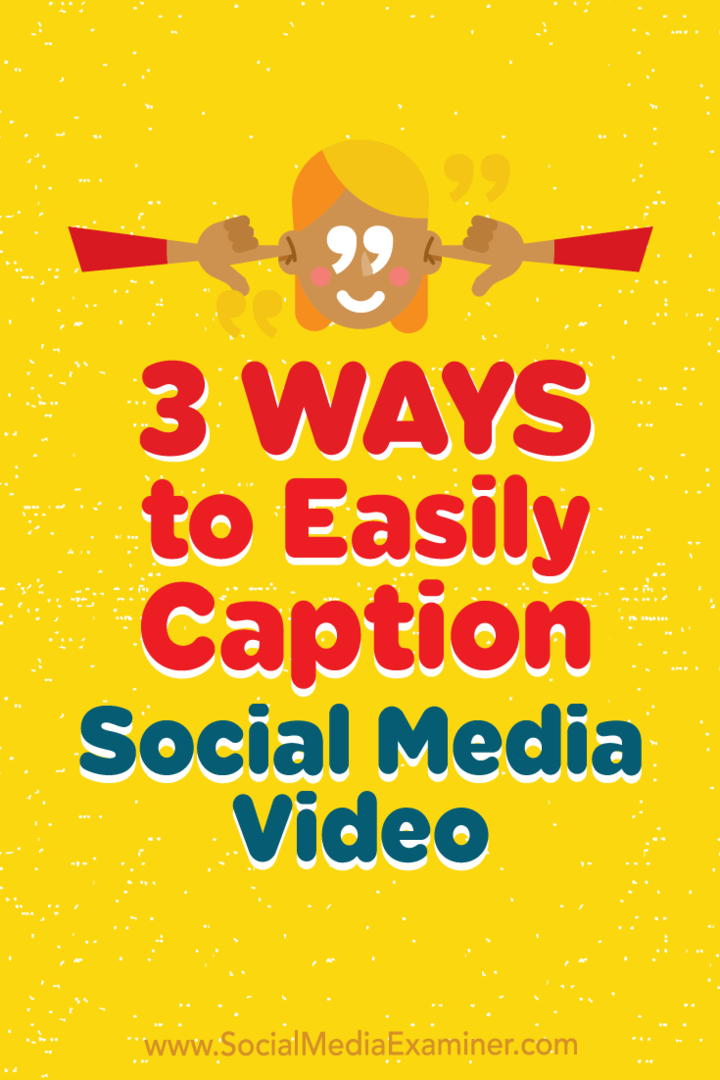3 sposoby na łatwe opisanie filmów z mediów społecznościowych: Social Media Examiner
Wideo Z Mediów Społecznościowych Narzędzia Mediów Społecznościowych / / September 24, 2020

Martwisz się, że większość ludzi ogląda Twoje wideo w mediach społecznościowych bez dźwięku?
Szukasz szybkich i skutecznych sposobów tworzenia filmów z napisami?
W tym artykule będziesz odkryj trzy sposoby automatycznego dodawania napisów do filmów w mediach społecznościowych.

# 1: Użyj tytułów na żywo, aby podpisać klipy Apple
Potrzebujesz szybszego sposobu tworzenia napisów do filmu? jabłko Klipy jest już dostępny, a jedną z jego kluczowych funkcji jest możliwość tworzenia tytułów na żywo lub napisów w czasie rzeczywistym. Dodatkowo kwadratowy układ wideo jest idealny za publikowanie na Facebooku i Instagramie.
Gotowy żeby zacząć?
Pierwszy, pobierz aplikację z Sklep z aplikacjami na smartfonie z systemem iOS i Otwórz to.
Stuknij w strzałkę w dół w lewym górnym rogu i wybierz menu rozwijane Nowe wideo to zostało ujawnione.

Teraz, wybierz Wideo z trzech opcji multimediów i dotknij dymku, aby włączyć napisy.
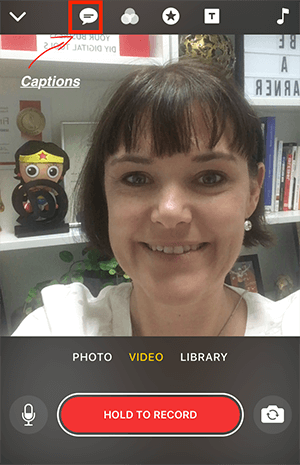
Będziesz mieć do wyboru trzy animowane style napisów, a także opcję Brak. Wybierz żądany typ podpisu i przygotuj się rekord. Podpisy pojawiają się w czasie rzeczywistym za pomocą Twojego głosu.
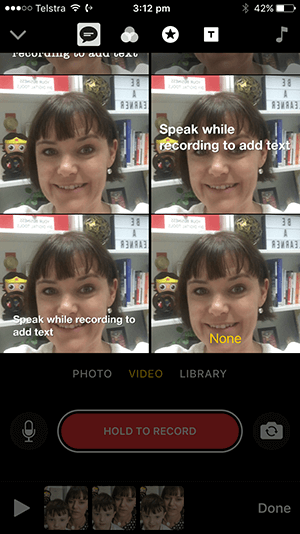
Nie gotowy do aparatu? Jest też opcja wybierz ustawiony ekran i wtedy nagrywaj dźwięk tylko z napisami. To świetne rozwiązanie, jeśli obawiasz się kamery, ale chcesz, aby Twój przekaz był skuteczny z napisami.
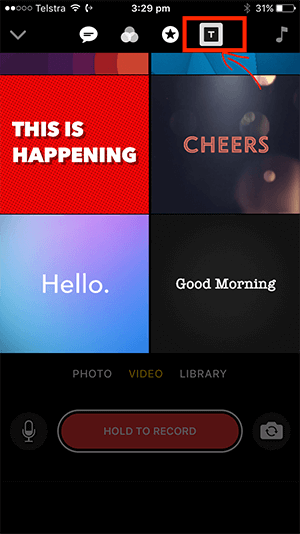
Wskazówka dla profesjonalistów: Aby jak najlepiej wykorzystać tę aplikację, przygotuj krótki skrypt i wtedy nagrywaj wideo scena po scenie. Sceny zostaną połączone razem, aby utworzyć wideo.
# 2: Generuj automatyczne napisy za pośrednictwem biblioteki wideo Facebooka
Czy wiesz, że możesz łatwo dodawać podpisy do swoich publikacji Wideo na Facebooku (włącznie z Filmy na żywo w serwisie Facebook), a także niepublikowane filmy? Dodanie napisów przed opublikowaniem filmu oznacza, że są one odpowiednio oznaczone, gdy pojawiają się na żywo.
Rozpocząć, wybierz kartę Filmy z menu po lewej stronie Twojej strony na Facebooku kliknij przycisk Biblioteka wideo.
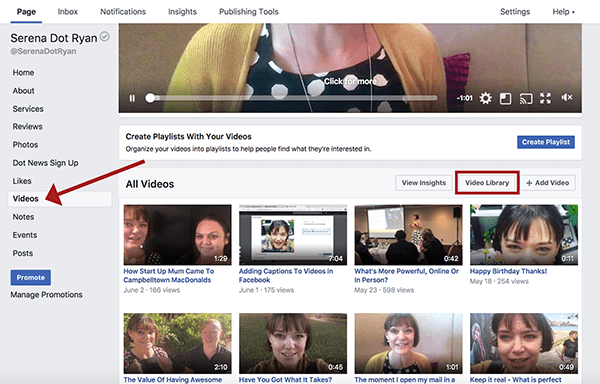
W bibliotece wideo możesz zobaczyć swoje opublikowane i nieopublikowane filmy. Niepublikowane filmy są oznaczone żółtą kropką, a opublikowane - zieloną kropką.
Skorzystaj ze szkolenia marketingowego YouTube - online!

Chcesz zwiększyć swoje zaangażowanie i sprzedaż w YouTube? Następnie dołącz do największego i najlepszego zgromadzenia ekspertów ds. Marketingu YouTube, którzy dzielą się swoimi sprawdzonymi strategiami. Otrzymasz szczegółowe instrukcje na żywo Strategia YouTube, tworzenie filmów i reklamy w YouTube. Zostań bohaterem marketingu YouTube dla swojej firmy i klientów, wdrażając strategie, które przynoszą sprawdzone rezultaty. To jest szkolenie online na żywo od Twoich znajomych z Social Media Examiner.
KLIKNIJ TUTAJ PO SZCZEGÓŁY - SPRZEDAŻ KOŃCZY SIĘ 22 WRZEŚNIA!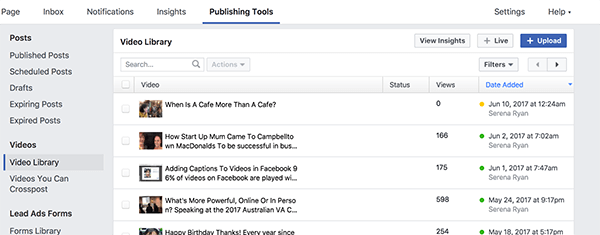
Z tej listy, wybierz film, do którego chcesz dodać napisy. Gdy wideo otworzy się w oknie odtwarzacza, kliknij przycisk Edytuj, a następnie kartę Napisy. Po prostu kliknij przycisk Generuj do automatycznie generuje napisy.
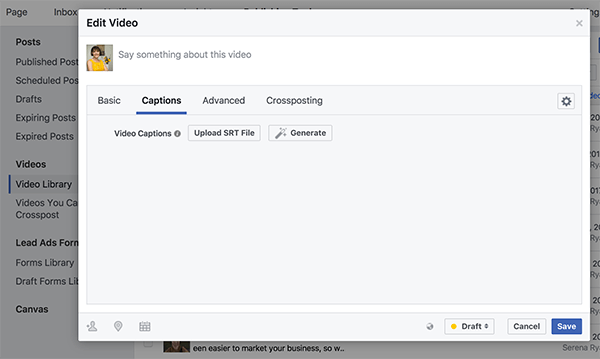
Po wygenerowaniu napisów zobaczysz swój film podzielony na segmenty czasowe z odpowiadającymi im napisami.
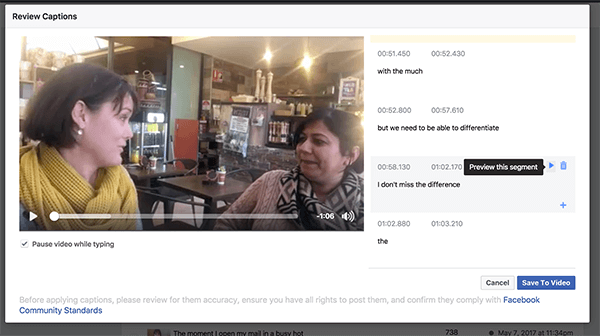
Biorąc pod uwagę, że podpisy są generowane automatycznie, mogą nie być w 100% dokładne. To dobry pomysł na odtwórz każdy segment indywidualnie i edytuj podpisy, jeśli to konieczne.
Upewnij się, że pole wyboru Wstrzymaj wideo podczas pisania jest zaznaczone; Dzięki temu bardzo łatwo jest odtworzyć tylko część edytowanego klipu, dzięki czemu transkrybuje to, co słyszysz. Aby zmienić podpis, zaznacz tekst automatycznie wygenerowanego podpisu i wpisz poprawny tekst.
Wskazówka dla profesjonalistów: Pomoże Ci w tym noszenie słuchawek skoncentruj się podczas edycji podpisy.
# 3: Włącz napisy do wideo YouTube za pomocą Menedżera filmów
YouTube ma również plik napisy automatyczne opcja. Aby skorzystać z tej funkcji, prześlij swój film na swój kanał YouTube, następnie przejdź do Menedżera filmów.
Przejdź do filmu, do którego chcesz dodać napisy, i kliknij strzałkę obok nazwy filmu do wyświetlić rozwijane menu. Kliknij przycisk Napisy / Napisy.
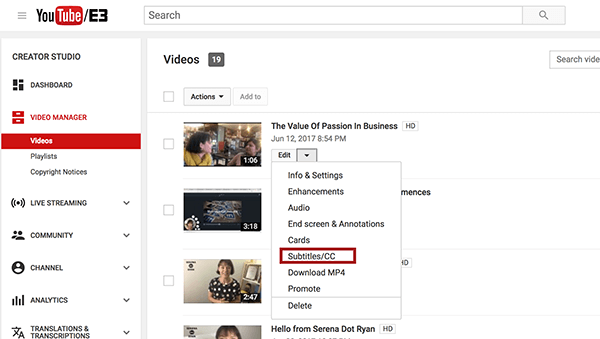
Powinieneś wtedy zobaczyć plik językowy z jasnozielonym przyciskiem obok niego; Napisy angielskie to domyślny wybór.
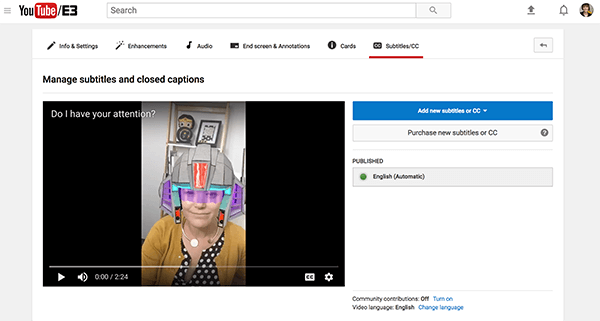
Ponownie, te podpisy zostały wygenerowane automatycznie, więc upewnij się, że sprawdzasz je pod kątem dokładności.
Do przejrzyj napisy i edytuj je, kliknij plik z napisami językowymi i wtedy kliknij przycisk Edytuj w prawym górnym rogu kolumny z napisami.
Podobnie jak w przypadku procesu na Facebooku, zaznacz pole Wstrzymaj wideo podczas pisania, następnie odtwórz wideo. Kliknij dowolny segment napisów grać każdy utwór i poprawić podpis.
Kiedy jesteś zadowolony z podpisy, kliknij Zapisz.
Wniosek
Dodawanie napisów do filmów jest nie tylko ważne, ale wręcz niezbędne. Na przykład na Facebooku 85% filmów jest odtwarzanych bez dźwięku.
Najlepszą oszczędnością czasu dla wszystkich napisów dodawanych do filmów jest posiadanie scenariusza. Za pomocą skryptu możesz automatycznie dodać napisy do swojego filmu w YouTube, a następnie pobrać plik .srt i przesłać go na Facebooka. Alternatywnie możesz szybko i łatwo użyć skryptu, aby utworzyć krótki film w Apple Clips z podpisami.
Co myślisz? Czy wypróbowałeś którąkolwiek z tych opcji tworzenia napisów do filmu w mediach społecznościowych? Która z tych opcji wydaje Ci się najbardziej pomocna? Jak dodajesz napisy do swoich filmów? Podziel się swoimi przemyśleniami i wszelkimi pytaniami w komentarzach poniżej.